
תוֹכֶן
- אפל אפל שלי לא עובד
- תפוח אפל שלי הפסיק לעבוד
- אני לא יכול לספר כמה תפוח אפל חיי הסוללה הוא עזב
- אפל אפל לא כותב טוב כפי שהיה
- אפל אפל שלי לא עובד זה App
- STM Dux iPad מקרה
הבנת מדוע עיפרון אפל לא עובד יכול להיות מסובך, אבל עם רשימה של איך לתקן בעיות עיפרון אפל אתה יכול לפתור בעיות וטעויות ולחזור לכתיבה עם העט המפואר שלך.
עיפרון אפל אין לחצנים, מציג או מחוונים, אשר יכול לפתור בעיה להופיע קשה, אבל את הפשטות של המכשיר למעשה עושה בעיות תיקון חוויה פשוטה.
אפל אפל שלי לא עובד
האם עיפרון אפל שלך עבד אי פעם? אם לא, סביר להניח שאתה צריך להתאים אותו עם iPad שלך. לחלופין, ייתכן שהוא מותאם עם iPad אחר בבית שלך, ואתה צריך לחבר אותו iPad שלך.
התאמת אפל אפל iPad שלך הוא פשוט. קח את הכובע של הקצה העליון ו הכנס את אפל אפל ליציאת הטעינה של האייפד שלך. תראה הודעה מוקפצת השואלת אם ברצונך להתאים את העיפרון ל- iPad. הקש על הפופ כדי להסכים. אפל אפל צריך עכשיו להתחיל לעבוד עם iPad שלך.
אם עיפרון אפל לא עובד, או שאתה לא רואה את pop up, אתה צריך לבדוק אם iPad שלך תומך עיפרון אפל. אפל עיפרון עובד עם 2018 iPad 9.7 אינץ 'ועם כל הדגמים Pro iPad. זה לא עובד עם דגמים ישנים יותר.
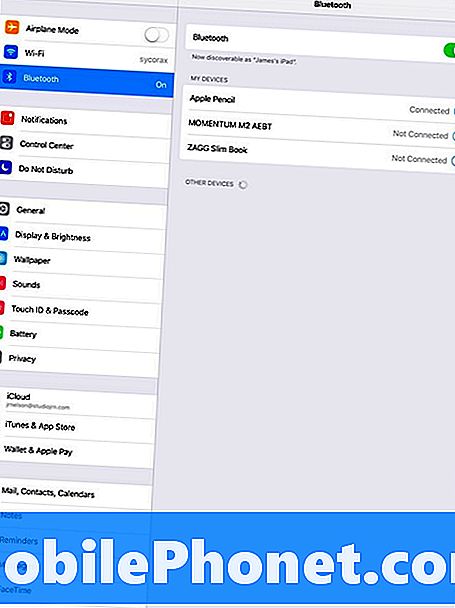
תפוח אפל שלי הפסיק לעבוד
עכשיו אתה יודע מה לעשות אם העיפרון Apple שלך לא עובד. אבל מה אם זה הפסיק לעבוד לאחר השימוש בו במשך זמן מה.
הדבר הראשון שאתה צריך לעשות זה להדק את קצה העיפרון. החזק את העיפרון ביד אחת ולאחר מכן לסובב את קצה השעון כדי להדק אותו. גם אם קצה נראה כאילו הוא מוצק במקום, ייתכן שיהיה עליך להדק אותו כדי לגרום לזה לעבוד שוב.
הבא, לבדוק כדי לוודא Bluetooth מופעל. אתה יכול בטעות לכבות את Bluetooth או להפעיל את מצב AirPlane. החלק כדי לפתוח את מרכז הבקרה ולאחר מכן הקש על סמל ה- Bluetooth, הוא נראה כמו B, וודא שהוא פועל. זה צריך להיות כחול אם זה פועל.
בעיה נוספת פוטנציאלית היא כי סוללת Apple Pencil שלך עלול להיות מת. כדי לתקן זאת, לקחת את המכסה את עיפרון אפל שלך תקע את העיפרון לתוך נמל ברק בתחתית iPad שלך. השאר אותו שם במשך מספר דקות ולאחר מכן נסה להשתמש בו. אם זה מתקן את זה, אתה צריך לחייב אותו בקרוב יותר, אבל אתה יכול להתחיל לעבוד מיד. רק 15 שניות של טעינה מספיקה למשך 30 דקות של שימוש, אבל אתה צריך הדף אותו בקרוב.
אם כל השאר לא עובד, ייתכן שיהיה עליך למחוק את אפל אפל מן iPad שלך ולאחר מכן להתאים אותו מחדש.
- פתח הגדרות
- הקש בלוטות
- הקש על I ליד עיפרון אפל.
- הקש שכח את המכשיר הזה.
- אם תתבקש, אשר הקש על שכח את ההתקן שוב.
ברגע שזה נעשה, חבר את אפל אפל לתוך iPad וכאשר תתבקש להקיש על האפשרות זוג זה.
עוד צעד פשוט לנסות הוא מחדש את iPad. לפעמים דברים פשוט מפסיקים לעבוד, ומכבים אותו וחוזרים עליו לתקן אותו.
החזק את לחצן ההפעלה עד שתהיה אפשרות לכבות את האייפד. לעשות את זה ולהמתין דקה בערך בזמן שהוא כבוי. ברגע שזה נעשה, לחכות שנייה או שתיים ולאחר מכן להחזיק את לחצן ההפעלה כדי להפעיל אותו. אם זה לא לתקן את זה, ייתכן שיהיה עליך להתאים את אפל אפל כפי שתואר לעיל.
אם אף אחד מהצעדים שלעיל לא עובד, אתה כנראה צריך לקבל עיפרון אפל חדש. אתה יכול לקחת אותו בחזרה לחנות רכשת אותו, אם חדש, או הראש לתוך חנות אפל הקמעונאי שבו הם כנראה רק להחליף אותו עבור אחד חדש אם הוא תחת אחריות.
אני לא יכול לספר כמה תפוח אפל חיי הסוללה הוא עזב
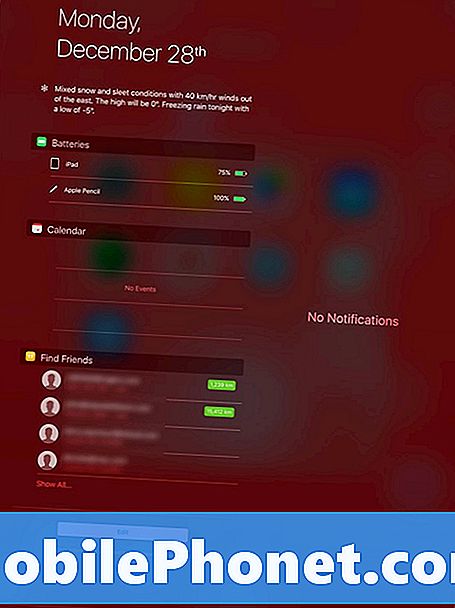
Apple מסתירה את מחוון חיי הסוללה של Apple Pencil במרכז ההודעות של iPad.
כדי לראות זאת, עליך לבטל את נעילת ה- iPad ולפתוח את מרכז ההודעות על ידי החלקה למטה. עכשיו אתה יכול לסחוב שמאלה אל התצוגה היום ולהסתכל על יישומון סוללות כדי לראות כמה חיי הסוללה של אפל עיפרון נשאר. אם אינך רואה את הווידג'ט, תוכל להוסיף אותו.
- הקש על כפתור העריכה בתחתית התצוגה היום.
- הקש על יישומון סוללות.
- הקש על להחזיק את שלושת הקווים וגרור אותו כלפי מעלה של הרישומים שלך.
פעולה זו תציג כעת את חיי הסוללה של Apple Pencil, כמו גם את התקני Bluetooth אחרים במבט אחד.
אפל אפל לא כותב טוב כפי שהיה
עם הזמן את קצה עיפרון אפל יכול להשפיל ולהפסיק לעבוד טוב כמו שזה עשה פעם. אם אתה משתמש בו הרבה תצטרך להחליף אותו מוקדם יותר מאשר משתמשים אחרים.
- החזק את אפל אפל ביד אחד.
- הפוך את קצה נגד כיוון השעון עד שזה יורד.
- התקן קצה אפל חדש על ידי סיבוב בכיוון השעון.
אפל כוללת טיפ שני בתיבה אפל אפל. אם כבר השתמשת בזה, או שאיבדת את זה, אתה יכול לקנות ארבעה מארז Apple או Best Buy עבור $ 19.99.
אפל אפל שלי לא עובד זה App
אפל עיפרון עובד בכל היישומים iPad לבחור פריטים כמו שאתה יכול עם האצבע שלך, אבל זה לא יכול לעבוד כמו שאתה מצפה בכל יישום.
אם אינך יכול לצייר או לכתוב עם העיפרון של אפל, בדוק אם האפליקציה תומכת בכתב יד. ייתכן שיישומים מסוימים אינם תומכים בכתב יד, וייתכן שתצטרך להשתמש במקלדת או לחפש אפליקציה חדשה.
הטוב ביותר 9.7 אינץ 'iPad תיקים (2017 & 2018 iPad)










